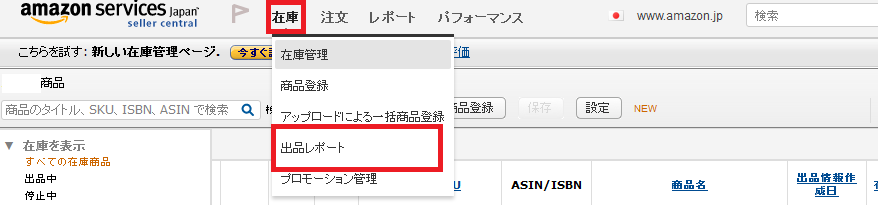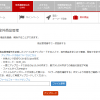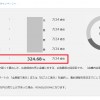Amazon 納期(リードタイム)の一括設定方法 セラーセントラル
公開日:
:
最終更新日:2016/08/07
Amazonセラーセントラル Amazon, セラーセントラル
Amazonセラーセントラルでは、休日・祝日に関係なく納期(リードタイム)を設定することになっています。
このため、長期休暇前に納期を修正しないと、出荷遅れと判定されAmazonのペナルティ対象になってしまいます。
Amazonセラーセントラルに登録されている商品の納期を一括変更する方法をご案内します。
Amazonセラーセントラルにログイン
Amazonセラーセントラルの管理画面に、IDとパスワードを入れてログインします。
メニューの「在庫」から「出品レポート」をクリックします
「レポートをリクエスト」をクリック
画面中ほどの「出品レポートをリクエスト」欄で、「レポートをリクエスト」をクリックします。

ダウンロードしたデータをExcelで編集します
ダウンロードしたデータは、テキスト形式になっています。
そのまま開くとメモ帳などで開いてしまうので、Excelで編集したい場合はExcelにドラッグアンドドロップします。
編集したデータをアップロード用のフォーマットに移す
ダウンロードしたデータでは、Amazonにそのままアップロードすることが出来ません。
セラーセントラルのヘルプページの価格と数量変更ファイル(汎用版)から、アップロード用のフォーマットをダウンロードします。
ダウンロードしたExcelファイルの「テンプレート」タブに、アップロード用の入力欄があります。
項目がたくさんありますが、納期を変更したい場合は以下の項目だけ入力したら大丈夫です。
商品管理番号 商品の販売価格 通貨コード アップデート・削除
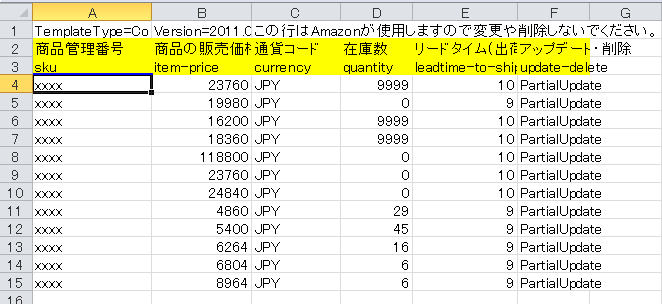
上記の表のように、ダウンロードしたファイルのSKU欄を商品管理番号の欄に移します。
入力必須の項目を入力
納期は、リードタイム(出荷までにかかる作業日数)という欄で設定します。
到着までにかかる日数ではなく、発送ができる日数(Amazonに伝票番号を登録できる日数)になります。
リードタイム欄に入力した場合、価格と在庫の入力は必須なので、
先ほどダウンロードした出品レポートファイルから、販売価格と在庫数をコピー&ペースとします。
続けて、通貨コードには JPY と入力します。
最後に、アップデート・削除にPartialUpdateと入力します。
PartialUpdateは部分更新という意味になります。Updateと入力すると、説明文などが消えることがあるので注意してください。
テキストタブ区切り形式で保存
入力したら、Excelのメニューでファイル→名前をつけて保存を選び、
ファイル形式をテキスト(タブ区切り)を選んで、好きな名前で保存します。
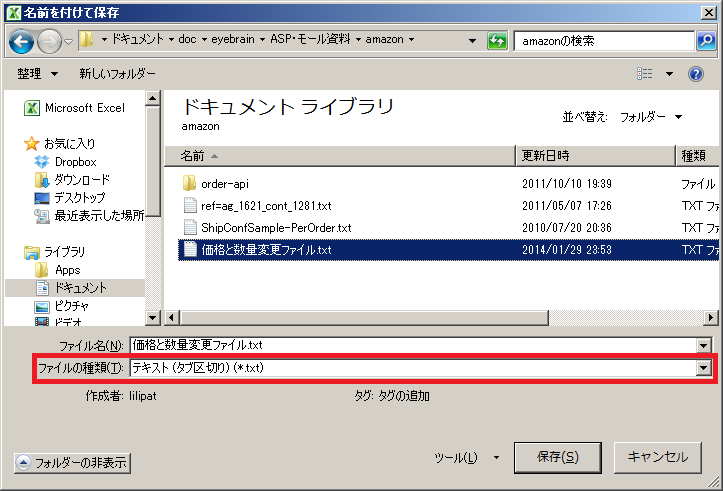
セラーセントラルでアップロードによる商品一括登録へ
セラーセントラルで、在庫→アップロードによる商品一括登録に進みます。
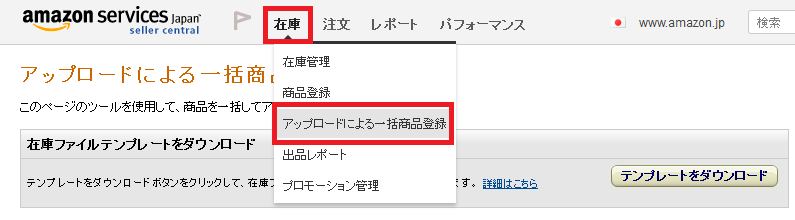
セラーセントラルでアップロード
在庫ファイルをアップロードで参照ボタンを押し、先ほど保存したファイルを選択します。
アップロードするファイルの種類を選択というプルダウンは、カテゴリー別在庫ファイル/出品ファイル(L)/価格と数量変更ファイル(汎用版)を選んで、今すぐアップロードボタンを押したら、価格と在庫数がAmazonセラーセントラルに反映されます。
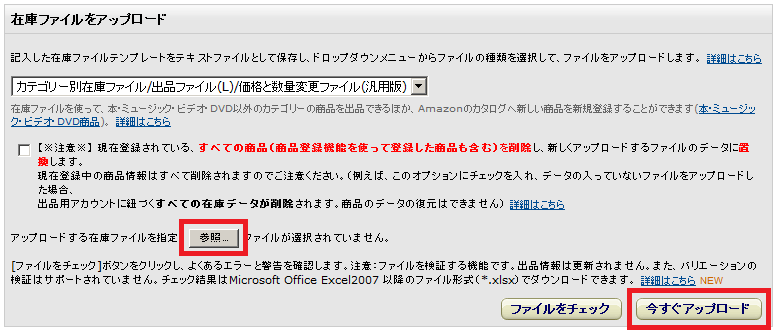
関連記事
-

-
[03/23加筆]ネットショップモール・ショッピングカートでしないといけない消費税対応(楽天・Yahoo・Amazonなど)
いよいよ4月1日より、消費税率が8%になります。 ネットショップでも消費税を変更しないといけません
-

-
ネットショップモール・ショッピングカートでしないといけない消費税対応(楽天・Yahoo・Amazonなど)
いよいよ4月1日より、消費税率が8%になります。 ネットショップでも消費税を変更しないといけま
-
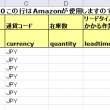
-
Amazonセラーセントラルの販売価格の一括変更方法
Amazonセラーセントラルは、他のネットショップモールよりも 商品データの作成方法や登録方法が複
-

-
Amazonセラーセントラルの乗っ取り多発!二段階認証を
Amazonで詐欺出品者が急増中 Amazonセラーセントラルで、以下のような詐欺出品者が多発して